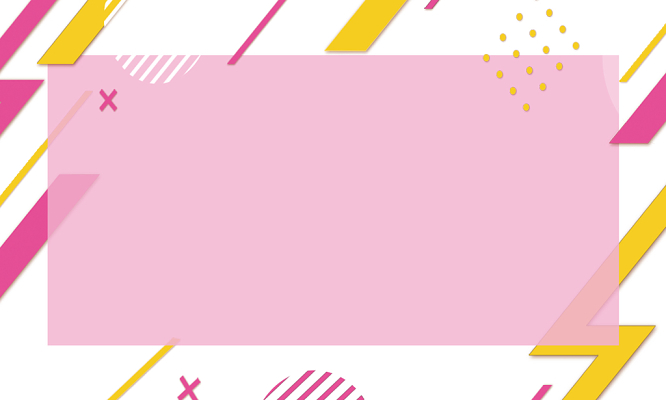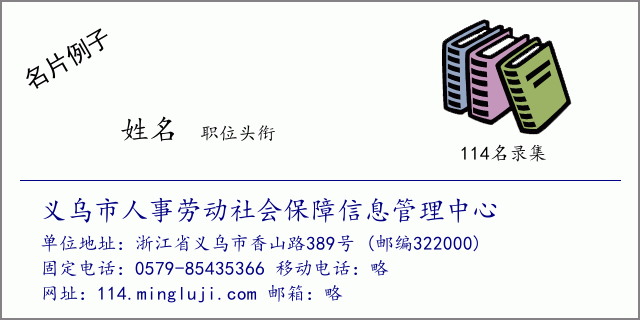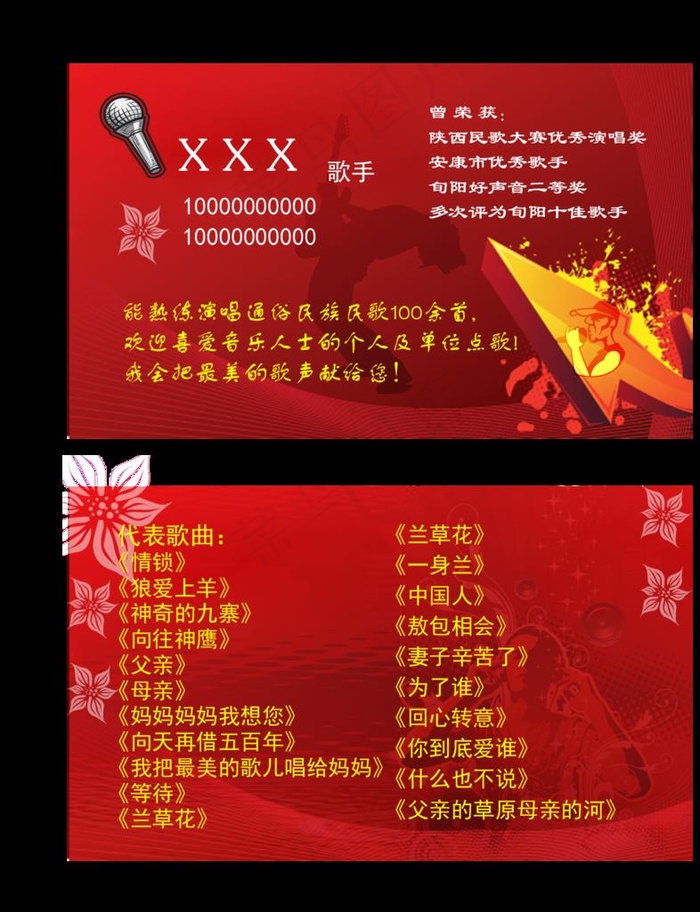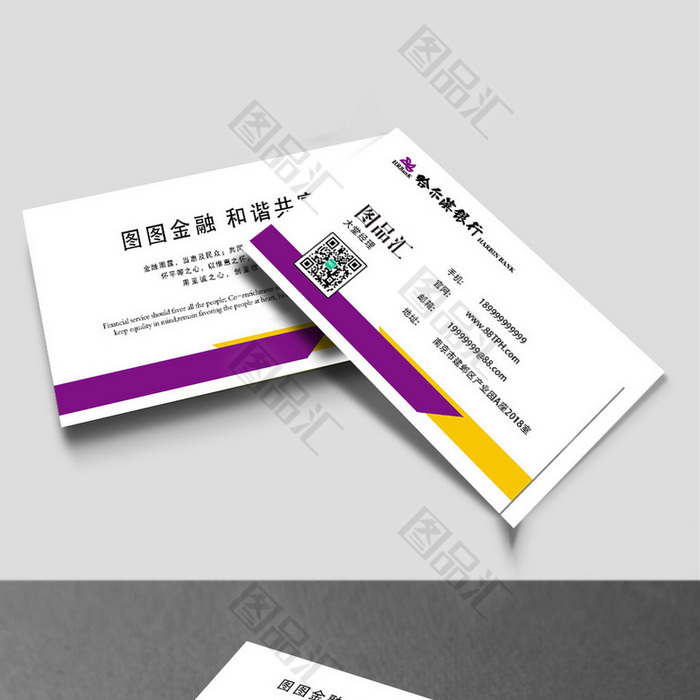如何制作名片步骤(办公软件word制作名片)
有时候在日常工作中,发现自己的名片暂时用完了怎么办?但是在这里我赶时间去开会,我必须使用名片。这个对小编来说很简单,自己做,直接用办公室的打印机打印,应急用就够了,而且软件肯定会安装在你的电脑上。
1、打开 Word 并创建一个新的空白文档。点击【插入】-【形状】按钮,选中矩形,绘制矩形形状,然后在【格式】-【尺寸】组中设置矩形的宽高。
提示:一般名片的标准尺寸为:90 x 54mm。尺寸可以设置为:94 x 58mm,方便我们裁剪。
2、在[格式]-[形状样式]组中,将形状颜色设置为白色并取消轮廓。这里为了方便查看效果,给矩形加上阴影,实际打印的时候去掉阴影。
3、用和第一步画的矩形一样的方法,在矩形底部插入一个平行四边形,然后鼠标右键,选择“编辑顶点”命令,调整左边顶点与矩形边缘齐平,填充颜色为“灰色”。
4、继续用同样的方法在右边添加一个蓝色的形状和线条,底板就做好了
5、点击【插入】-【文本框】按钮,在文档中插入文本框,输入手机、地址、网址等相关信息,并设置字体颜色、大小和位置。
6、点击【插入】-【图片】按钮,在打开的插入图片对话框中,找到公司LOGO图片,点击“插入”按钮插入,点击“布局选项”图片按钮右侧,在弹出的列表中选择“浮动在文字上方”,设置图片环绕方式。然后将图片移到名片的左侧。
7、至此,一张简单的名片正面就完成了!结果如下图。
8、制作名片的背面。先选中名片正面下方的矩形,按住Ctrl键向下拖动复制或按Ctrl+CCtrl+V复制矩形,然后插入二维码图片放在背面中间,效果如下图。今日头条有官方规定,二维码拼接处理。
使用word的图形工具,可以做出很多样式。这个需要根据大家的想法来设计。小编只提供制作方法。你可以从一个案例中得出推论。
名片纸一般采用白色200g-300g铜版纸,可用彩色激光打印机打印。请记住,它必须是彩色激光打印机。
肯定有同学问,怎么双面打印?这个要看你们公司的打印机有没有双面打印的功能?
如果没有双面打印功能,可以选择手动模式,先打印出名片正面,再放纸反面,再打印反面,怎么放,摆放位置打印机的方法不同,复制我们一张身份证就可以了。
布局如下:
正面
今日头条有官方规定,二维码马赛克处理。
排版必须是分开排版,因为要双面打印。
双面手动打印:先打印正面,再将铜版纸放回打印机的纸盘,再打印背面。具体纸张的放置方式因打印机而异。
页面设置如下:
打印输出必须基于您选择的铜版纸尺寸。通常铜版纸的尺寸也是A4。然后默认选择A4纸输出。
打印出来剪下来作为临时紧急名片。方法很简单吗?